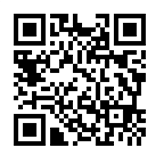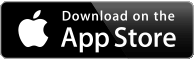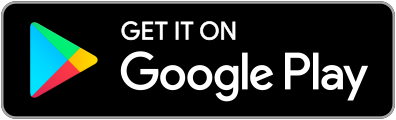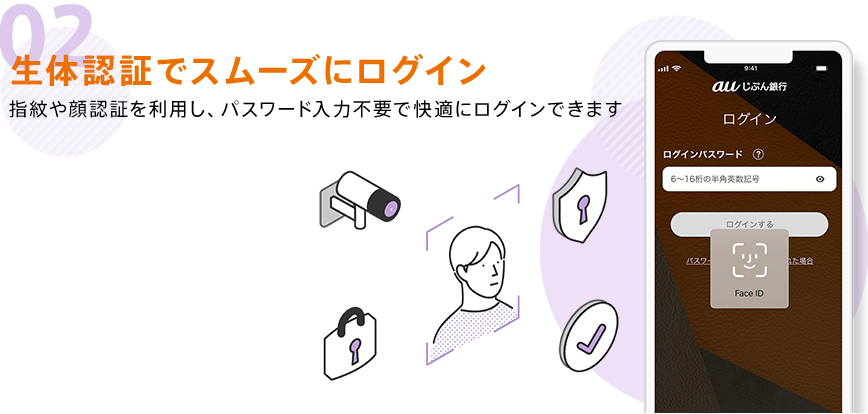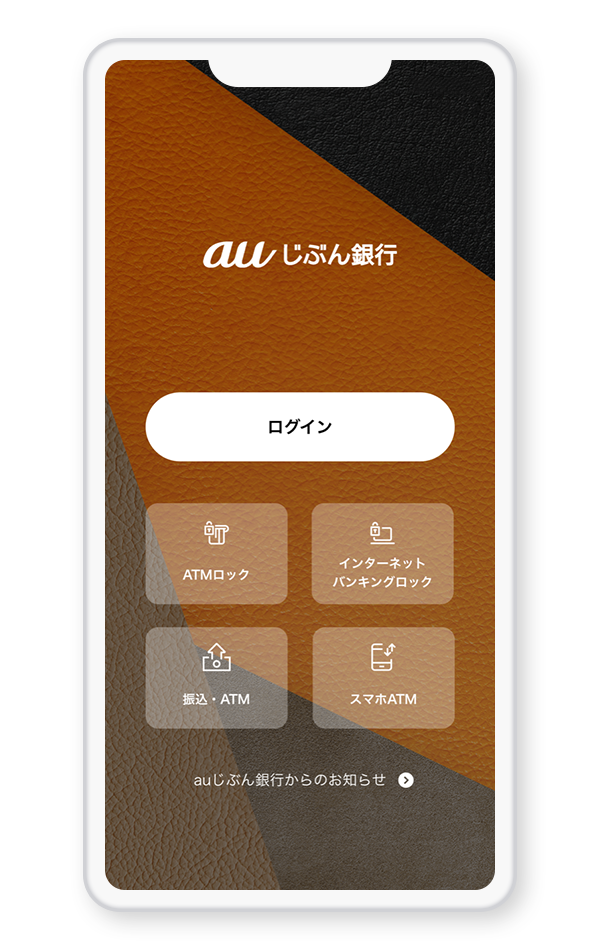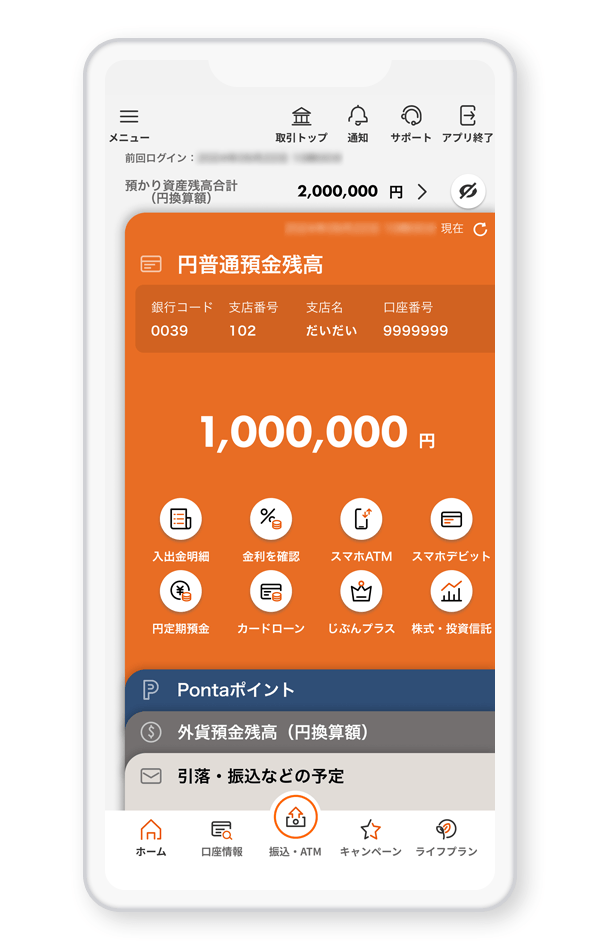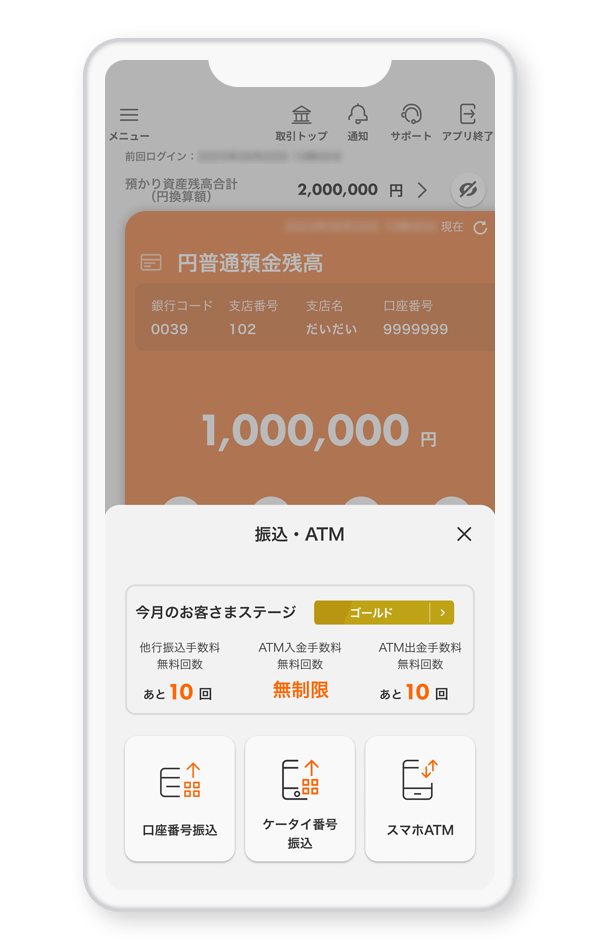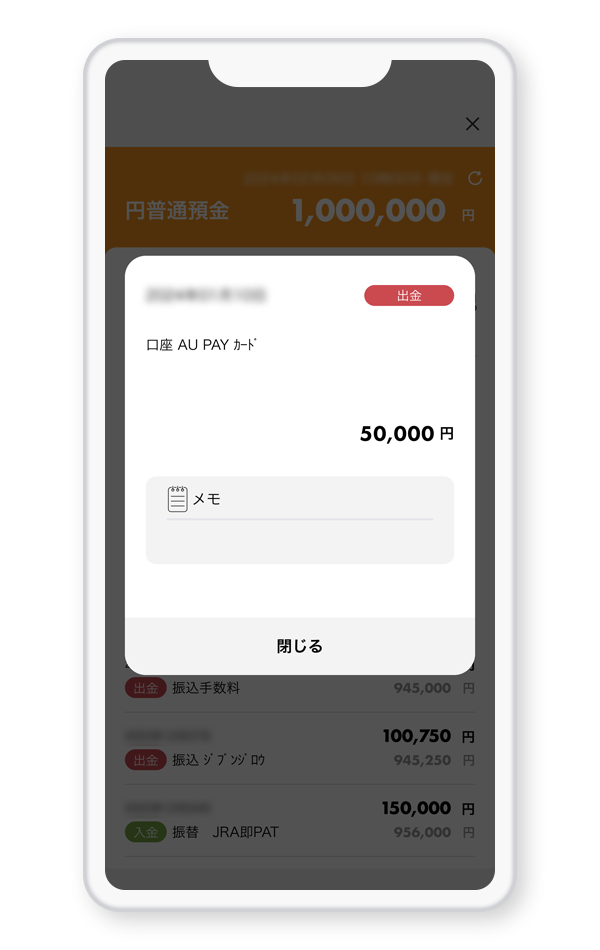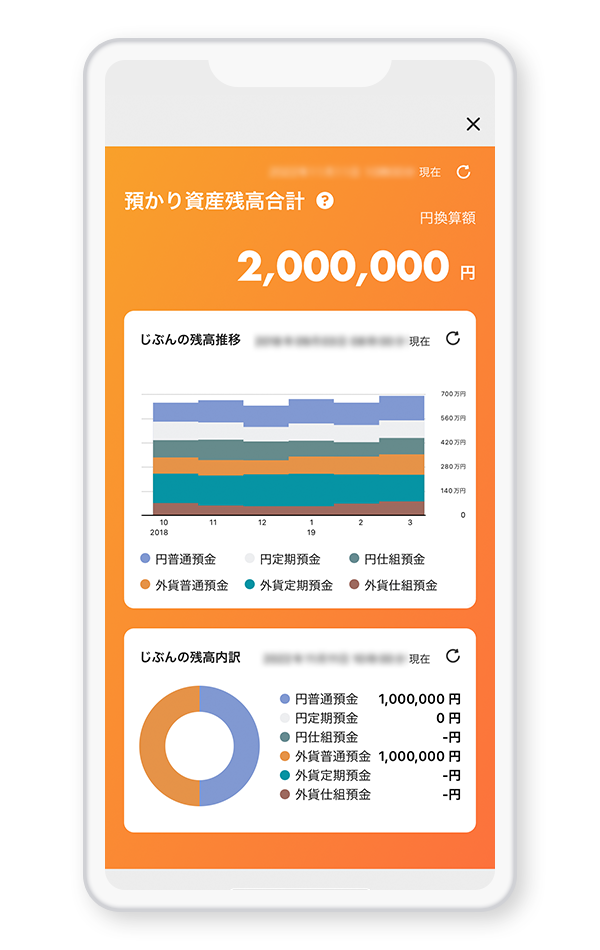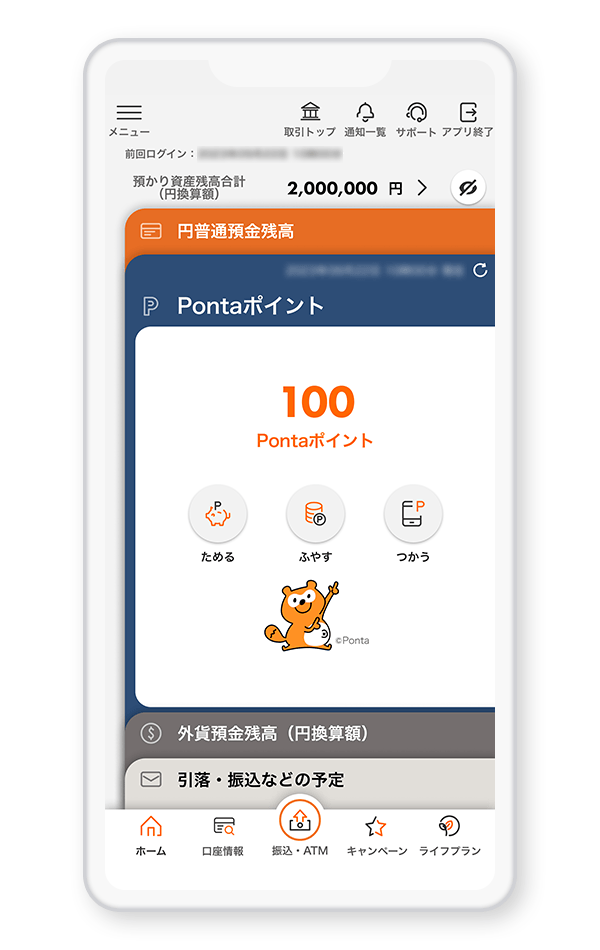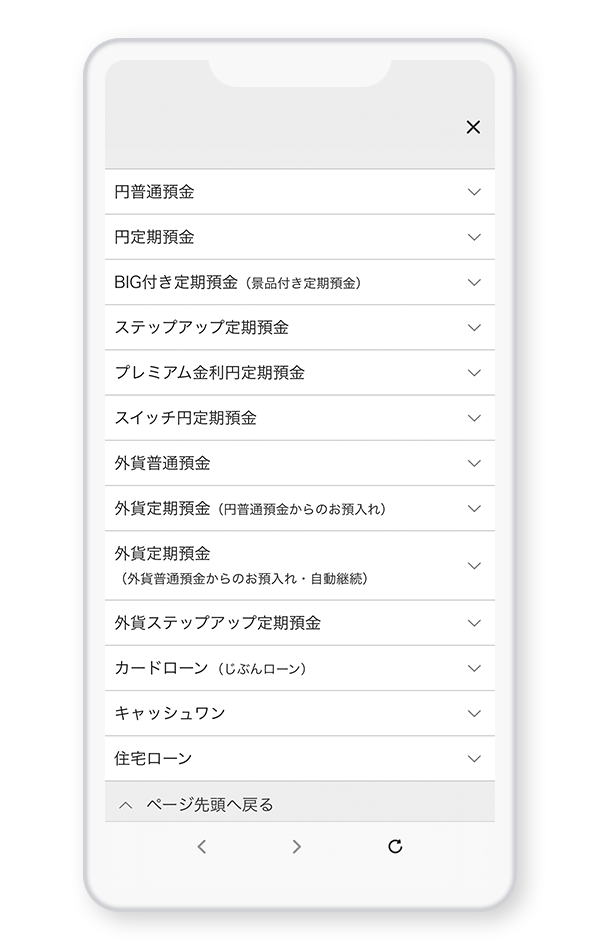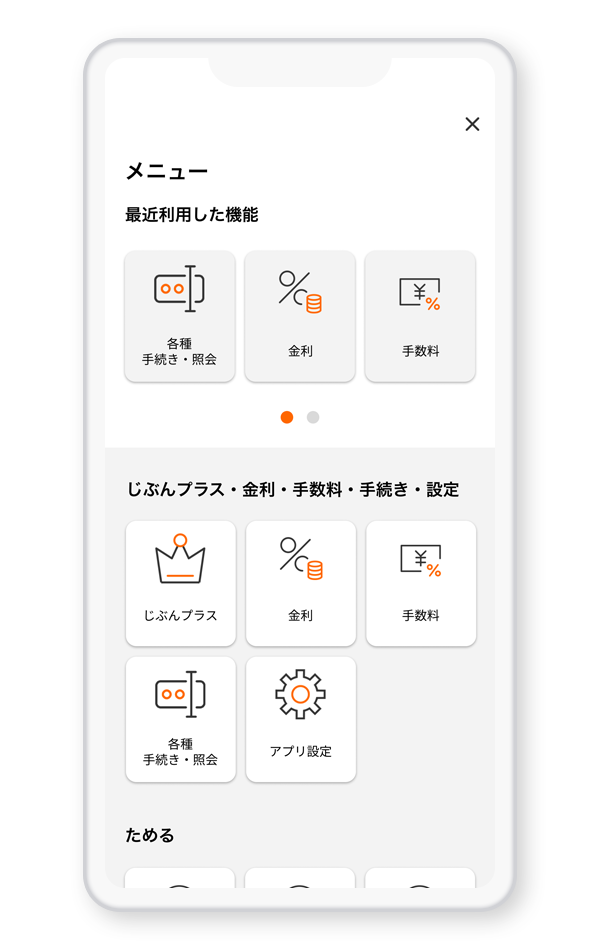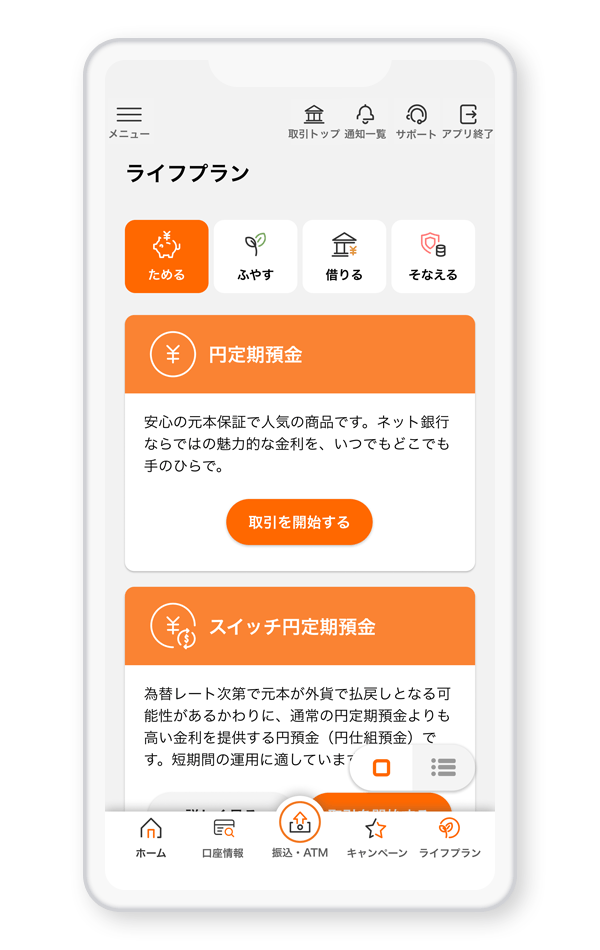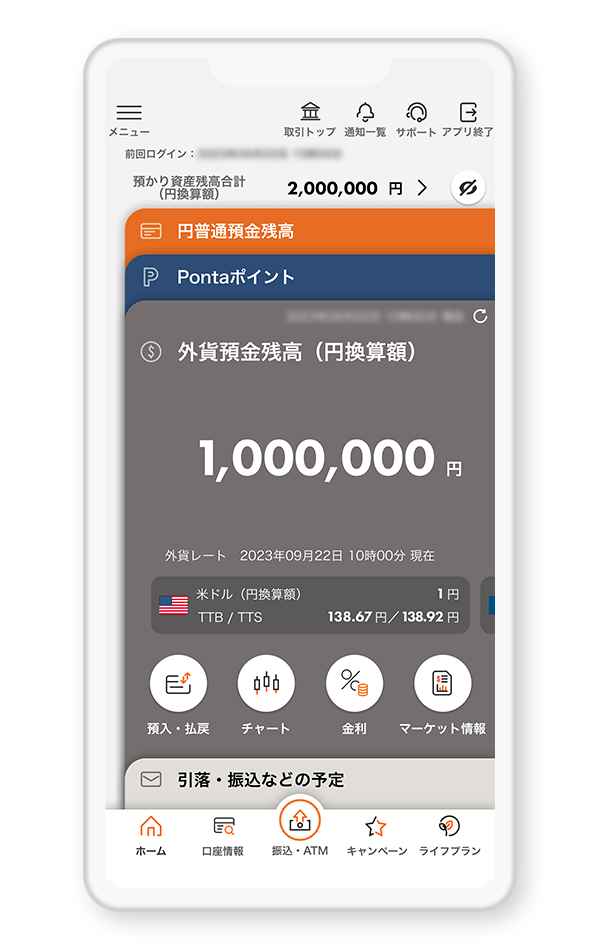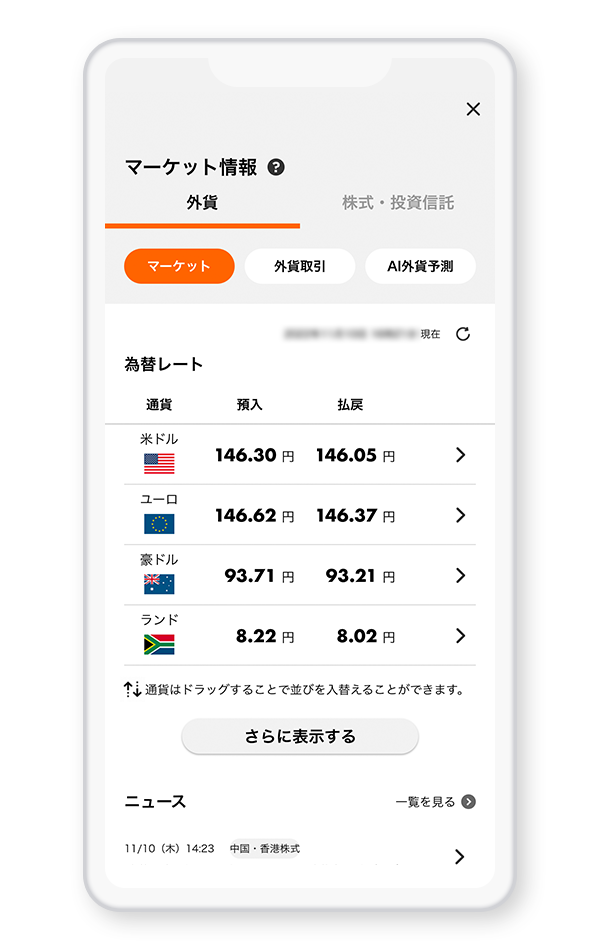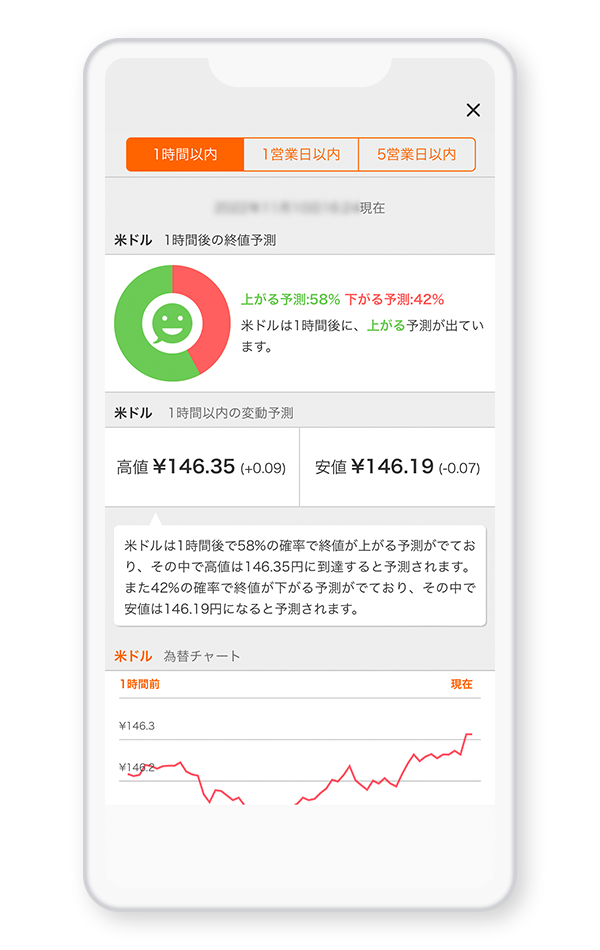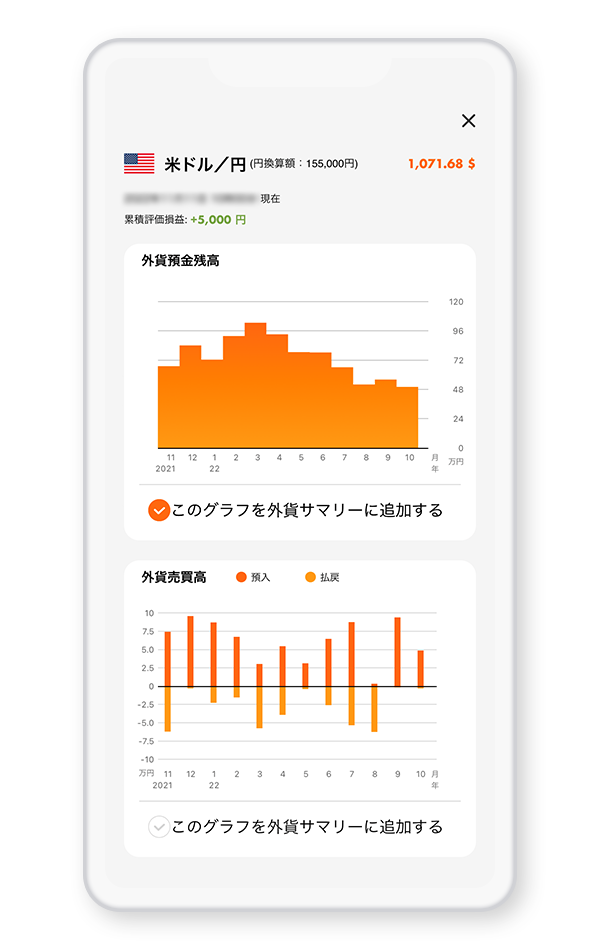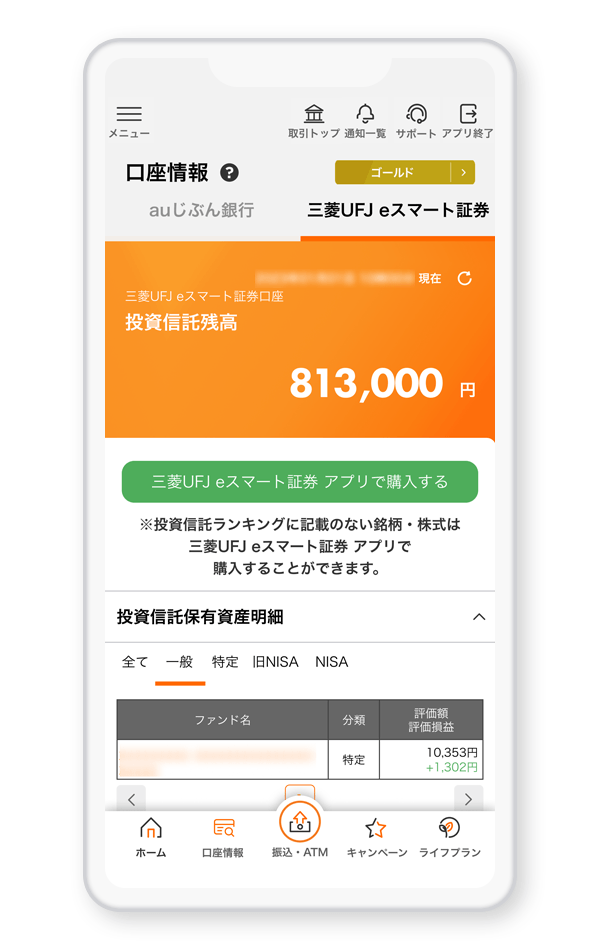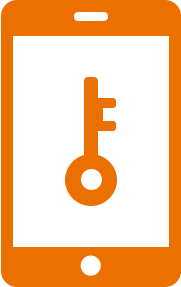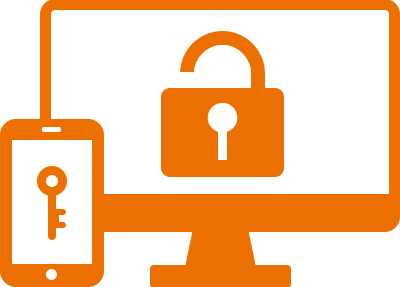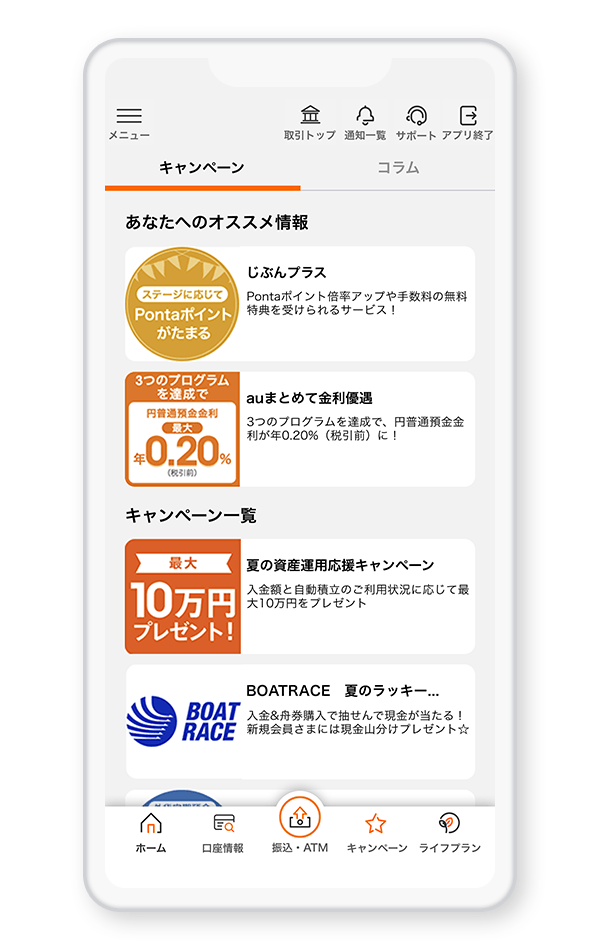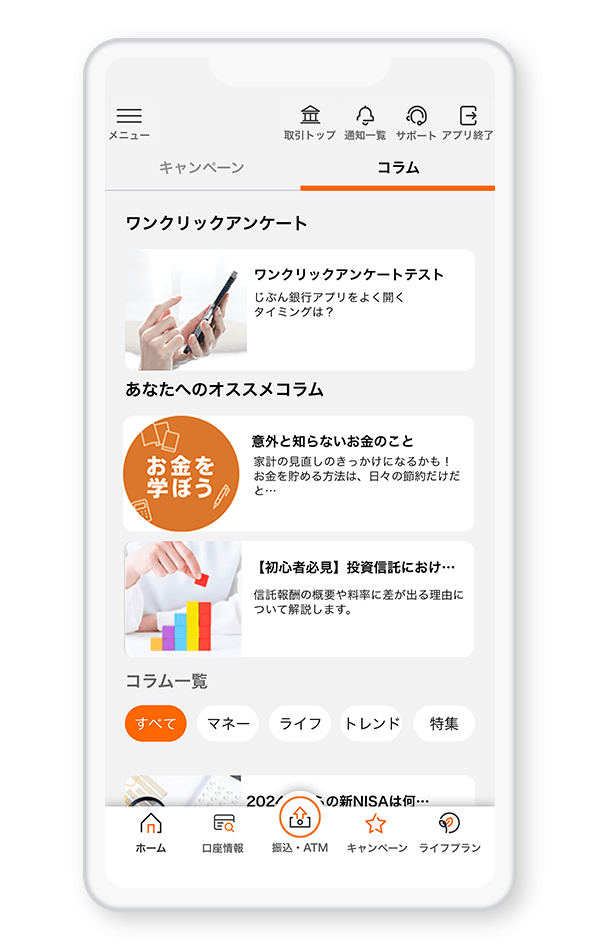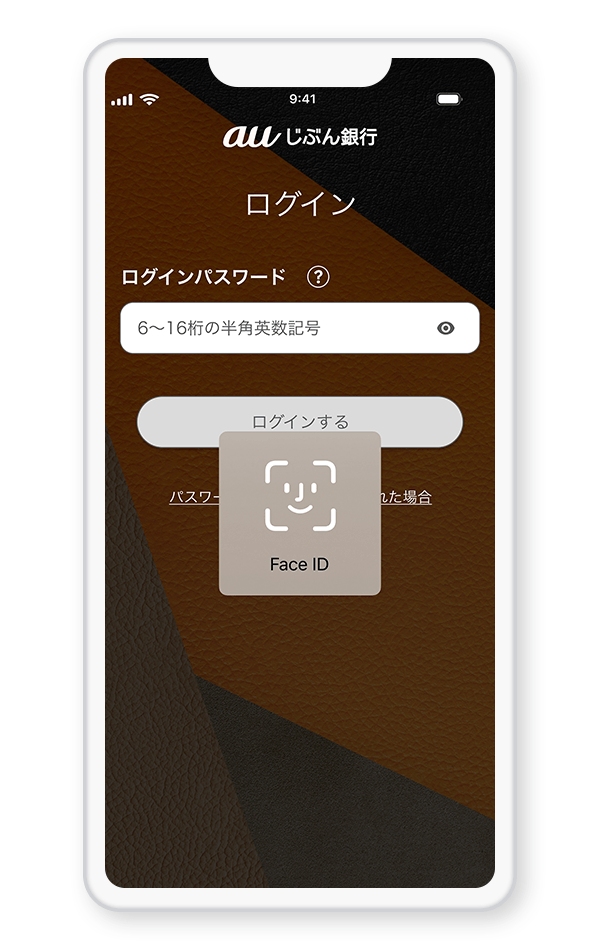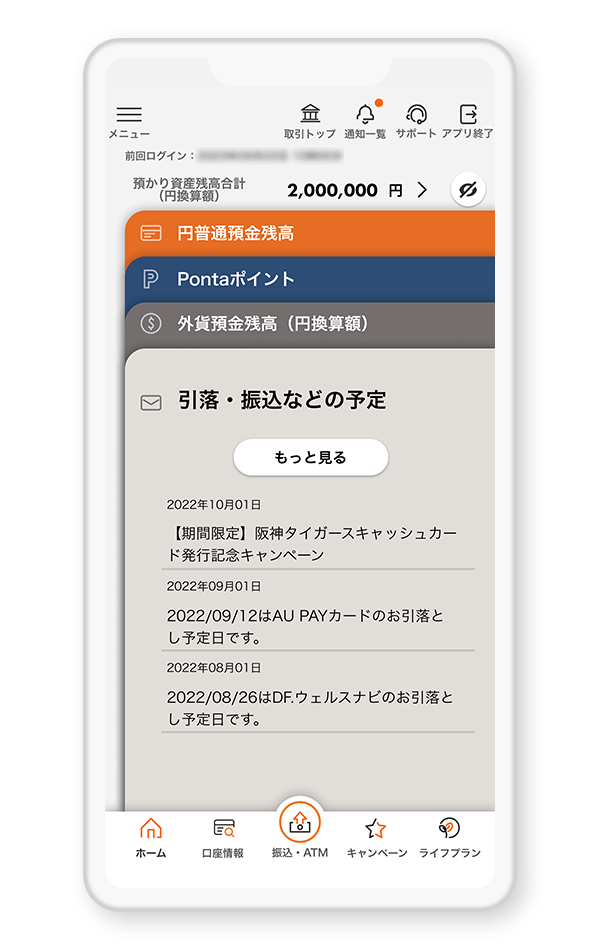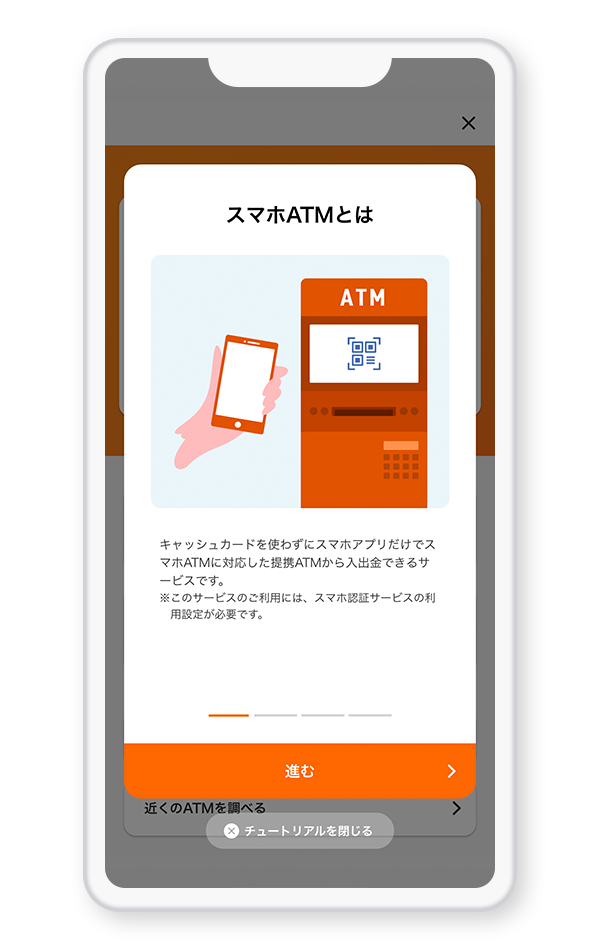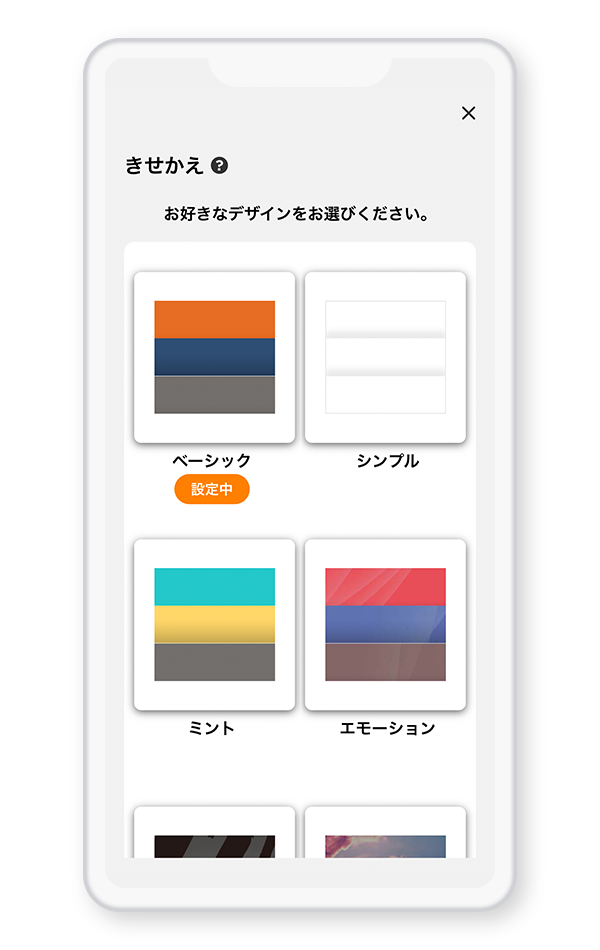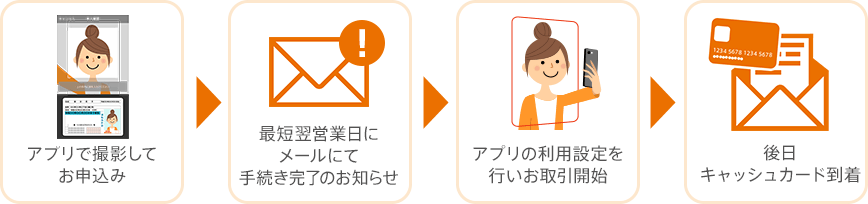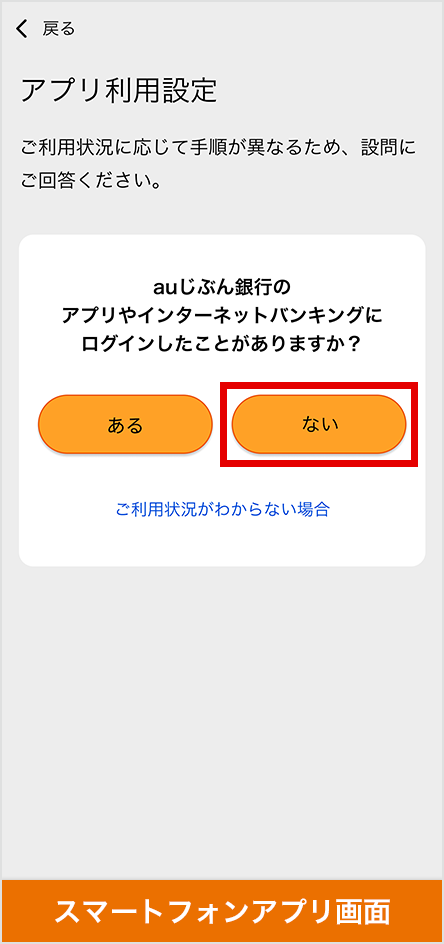STEP 1

ダウンロードしたアプリを起動し、[はじめる]→[アプリ利用設定]を選択し、利用規約に同意。
STEP 3
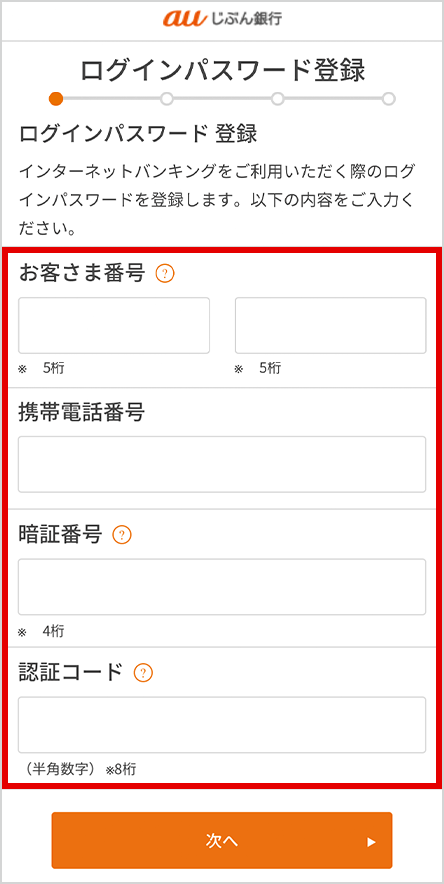
お客さま情報を入力し、[次へ]を選択
- 携帯電話番号、暗証番号はお申込み時に登録の情報を入力してください。
- 認証コードは、インターネットバンキングにログインする際必要な「ログインパスワード」の初回登録に使用するコードです。過去にインターネットバンキングを利用したことがあるお客さまは以下よりお手続きください。
STEP 4
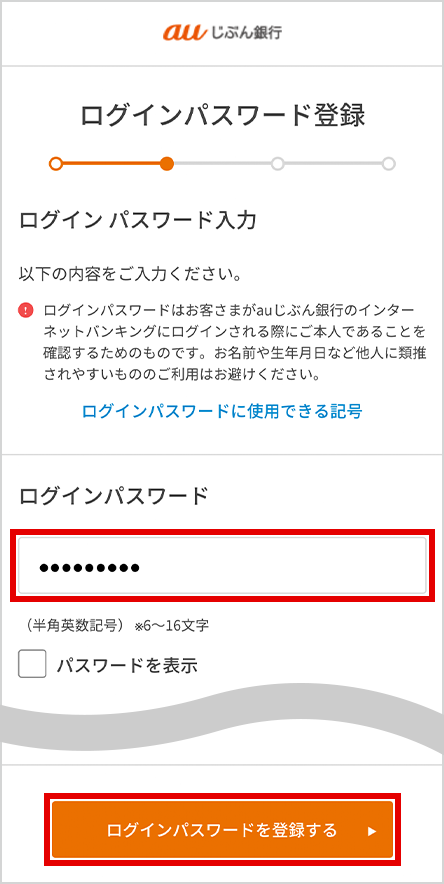
ログインパスワードを設定
STEP 5
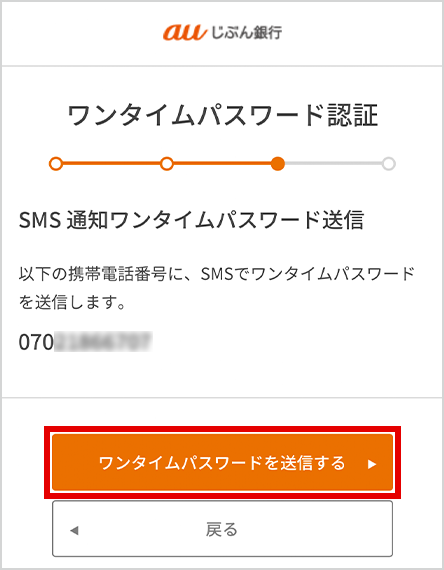
表示された携帯電話番号を確認し、[ワンタイムパスワードを送信する]を選択
STEP 6
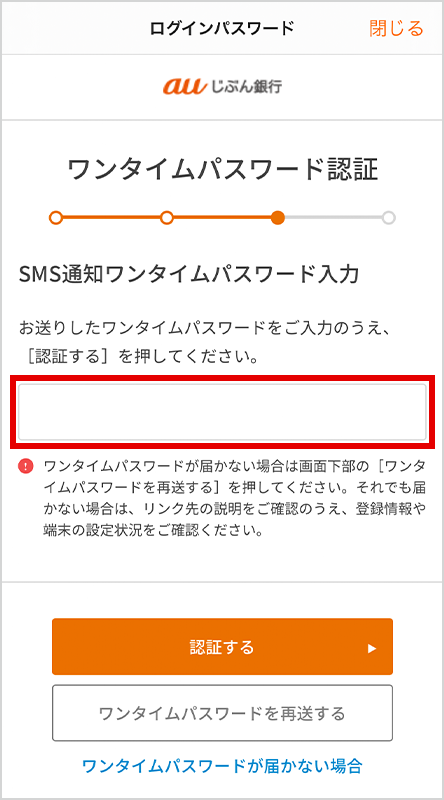
SMSでワンタイムパスワードを受信し、ワンタイムパスワードを入力
[認証する]を選択
STEP 7
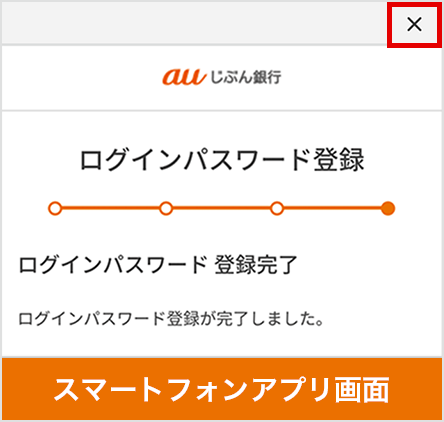
ログインパスワードの登録完了!
- 右上の[×]を選択し、アプリ利用設定を完了させてください。
STEP 8
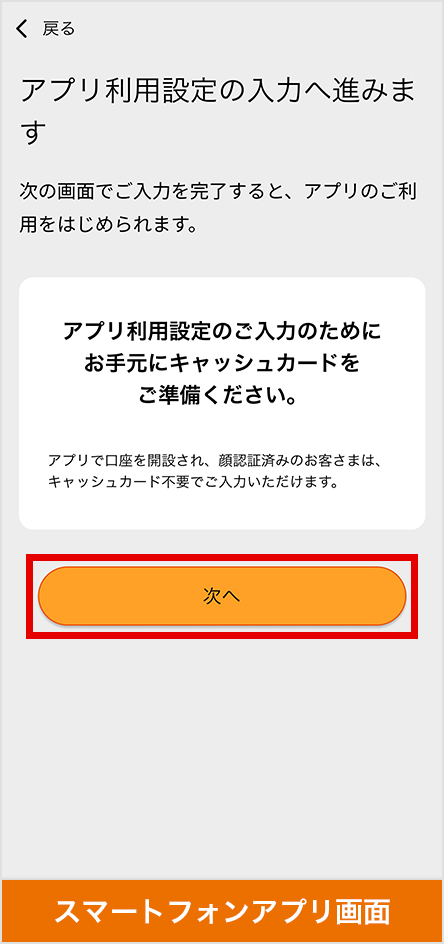
お手元にキャッシュカードを準備し、[次へ]を選択。
STEP 9
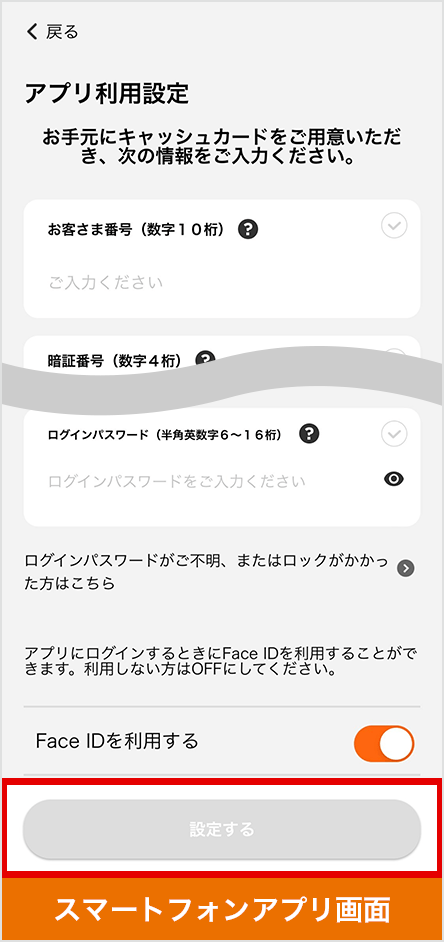
お客さま情報を入力。 キャッシュカード裏面に記載のお客さま番号(5桁+5桁の数字)、暗証番号(4桁の数字)、生年月日、先ほど登録したログインパスワードを入力し、[設定する]を選択。
生体認証対応端末では、生体認証を設定し、アプリにログインすることができます。
- ※Touch IDまたはFace IDを搭載したiPhone、Android7.0以上の生体認証搭載端末のみに対応しています。
STEP 10
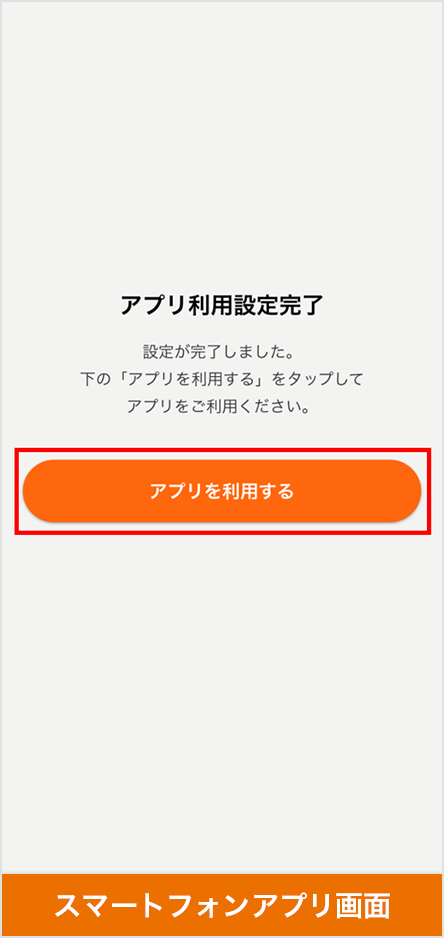
アプリの利用設定完了!
続けて「アプリを利用する」を選択。
STEP 11
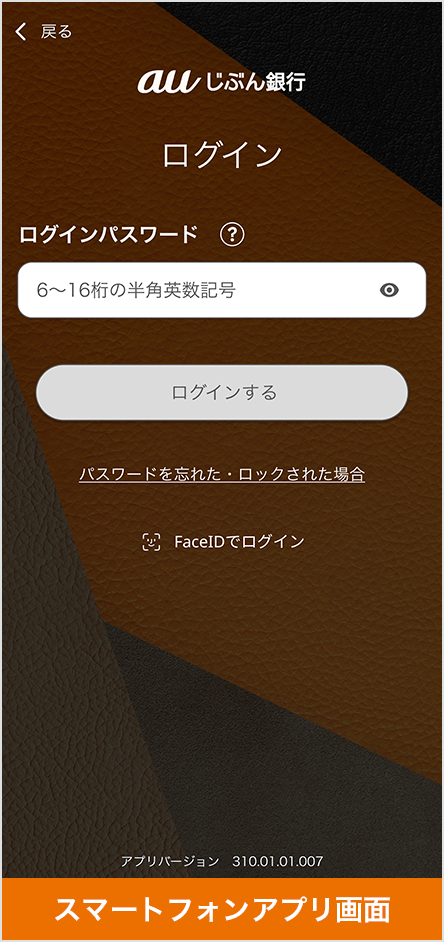
ログインパスワード入力画面に進み、登録したログインパスワードを入力しログイン。
- ※ログインパスワードは一定回数連続して、入力を誤るとロックされます。お手元にキャッシュカードをご用意のうえ、ウェブサイトよりログインパスワードの再設定をお手続きください。
STEP 12
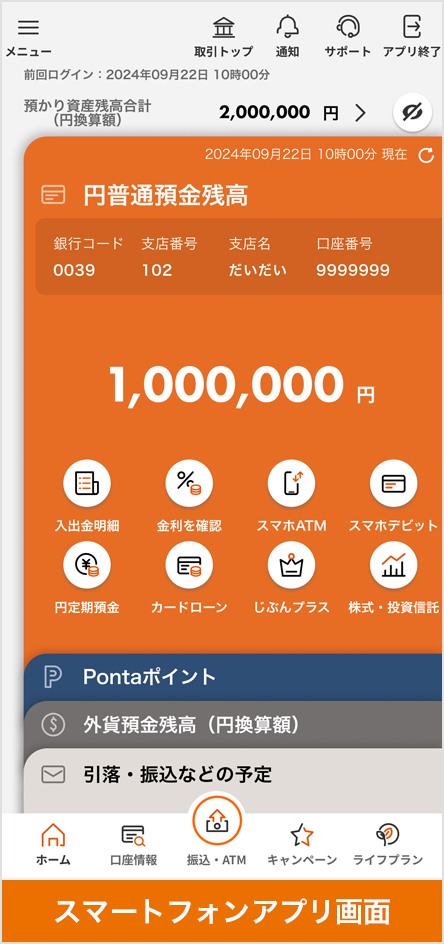
お取引スタート!
STEP 1

ダウンロードしたアプリを起動し、[はじめる]→[アプリ利用設定]を選択し、利用規約に同意。
STEP 2
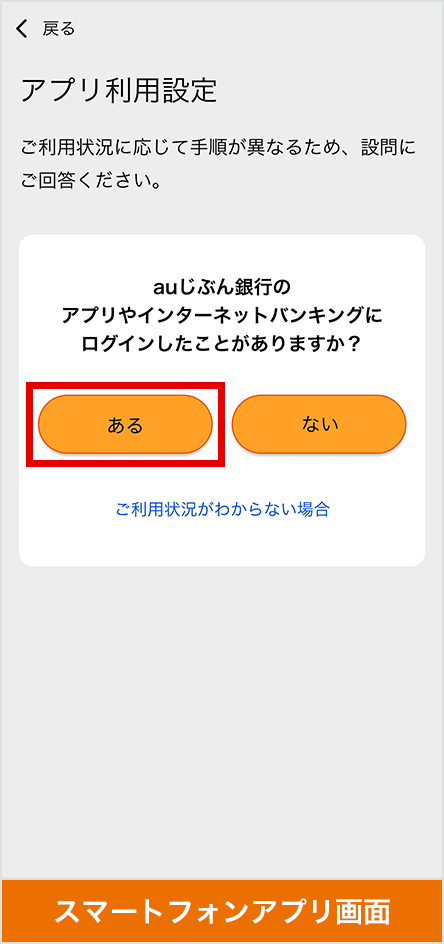
ログインしたことが[ある]を選択
STEP 3
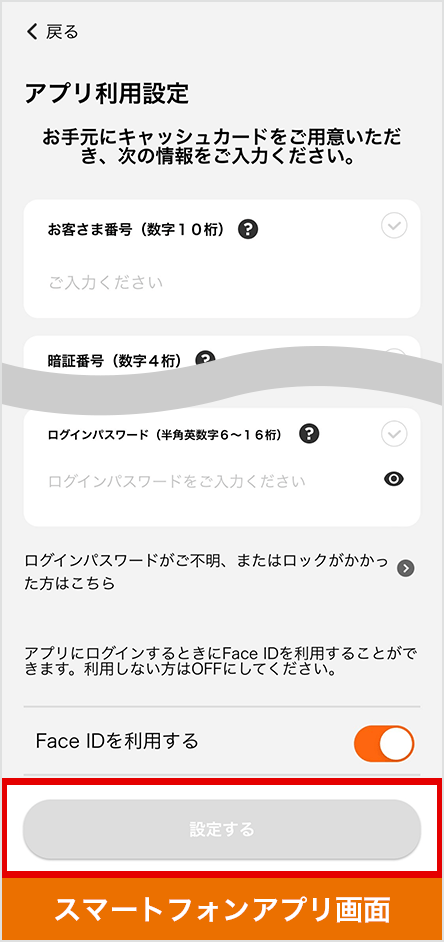
キャッシュカード裏面に記載のお客さま番号(5桁+5桁の数字)、暗証番号(4桁の数字)、生年月日、現在ご利用しているログインパスワードを入力し、[設定する]を選択。
生体認証対応端末では、生体認証を設定し、アプリにログインすることができます。
- ※Touch IDまたはFace IDを搭載したiPhone、Android7.0以上の生体認証搭載端末のみに対応しています。
- ログインパスワードを忘れてしまった場合、またはロックされた場合は「ログインパスワードがご不明、またはロックがかかった方はこちら」より再設定のお手続きをお願いします。
STEP 4
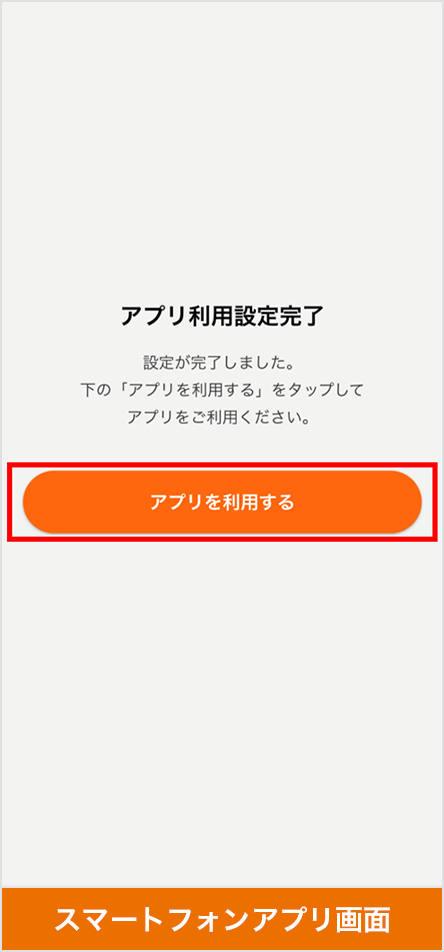
登録完了!
STEP 5
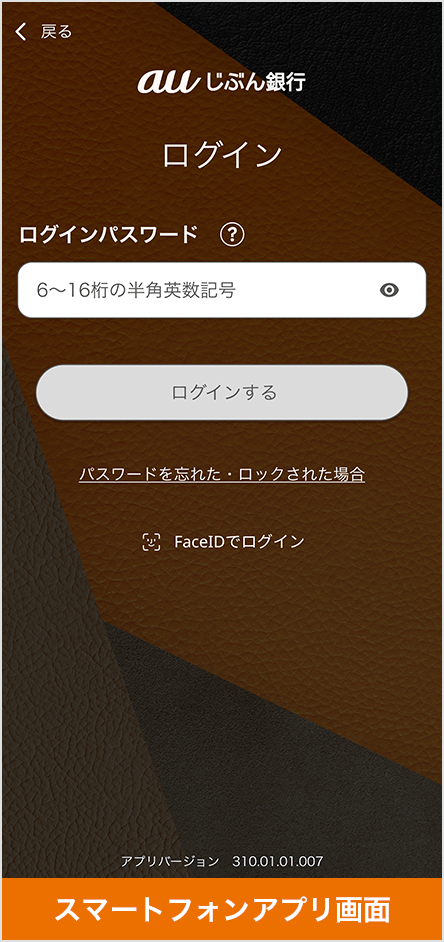
ログインパスワード入力画面に進み、登録したログインパスワードを入力しログイン。
- ※ログインパスワードは一定回数連続して、入力を誤るとロックされます。お手元にキャッシュカードをご用意のうえ、ウェブサイトよりログインパスワードの再設定をお手続きください。
STEP 6
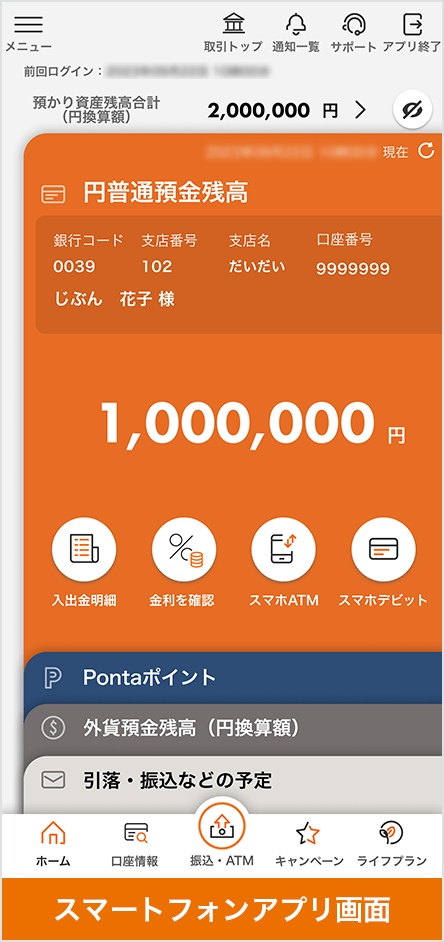
お取引スタート!

![[じぶん銀行アプリ] すべてのサービスを、手のひらで](/service/jibun_app/img/h1_01_20231230_pc.png)